
Second Life用ブログパーツ「今、ログインしてるの?」は、あなたがSecond Lifeにログインしているかどうか、ブログに表示する無料サービスです。設置はかんたん2ステップ!
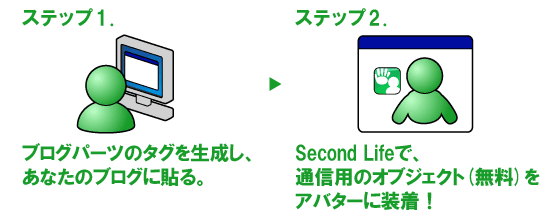
ステップ1 ブログパーツのタグを生成し、あなたのブログに貼る。
まずは、あなたのアバターの名前を入力して「今、ログインしてるの?」ブログパーツのタグを生成し、あなたのブログに貼りましょう!

ステップ2 Second Lifeで、通信用のオブジェクト(無料)をアバターに装着する。
ブログパーツのタグをあなたのブログに貼ったら、Second Lifeで通信用のオブジェクト(無料)を入手し、アバターに装着しましょう! 通信用のオブジェクトは、以下の場所で無料で配布しています。
| アイテム配布場所 | 座標 | 配布ブース外見 |
|---|---|---|
| PaisleyParkブース | PaisleyPark 27. 104. 24 |  |
入手したら、インベントリから通信用のオブジェクト「Online Status Indicator for Second Life」を選択し、右クリック → 右クリックメニューより「装着」を選択します。画面右上にアイコンが表示され、「通信キーを更新しました。」というメッセージが出たら装着完了です。
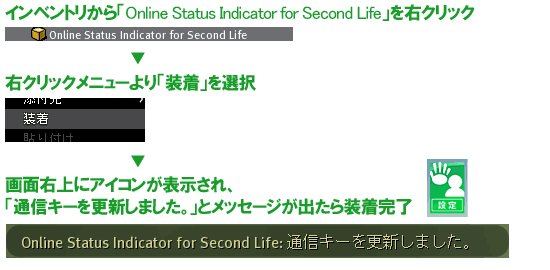
おつかれさまでした! これであなたのブログにあなたのログイン状態が表示されます!
| ログインしてるとき (現在位置 あり) | ログインしてるとき (現在位置 なし) | ログアウトしてるとき |
|---|---|---|
 |  |  |
| 現在位置をクリックすると、そこへテレポートできます。 (Second Lifeが起動します) |
ブログパーツの表示形式は「現在位置 あり」と「現在位置 なし」を変更することができます。Second Life内で、通信用のオブジェクトの「設定」から変更することができます。
ログイン状態の表示は、スクリプト禁止の土地では動作しません。
また、ログイン状態の表示は、通信用のオブジェクトを装着している間のみ表示されます。ログインしていても、通信用のオブジェクトを装着していない場合はログアウトしているものとみなされます。
連絡用のグループ参加のお願い
バージョンアップや動作不具合などの連絡のため、利用者の方には、Second Life内でグループ「Kyo User Group」に参加していただくようお願いいたします。参加費は無料です。できるだけ参加いただくようお願いいたします。
- Second Lifeにログイン。
- 「検索」から「グループ」のタブを選んで「Kyo User Group」と入力し、検索。
- 「Kyo User Group」が検索されたら、選択して「Join」(無料)。
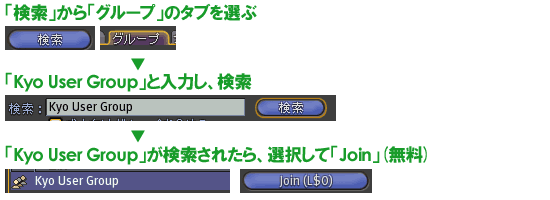
グループ「Kyo User Group」は、Second Life用ブログパーツ「今、ログインしてるの?」をはじめとしたサービスの連絡用グループです。
なお、Second Life用ブログパーツ「今、ログインしてるの?」では、近日中に以下のバージョンアップを計画しています。
- Second Life内でブログパーツ同様にログイン状態を表示できるオブジェクト
FAQ (よくある質問)
よくある質問を以下に集めました。
Q.なんか文字化けしてるんだけど・・・。
A.ブログパーツの生成時に選択する文字コードを変更してみてください。自分のブログの文字コードがわからない場合は、SLmame(ソラマメ)の場合は「UTF-8」を、その他のブログの場合は「緑のgoo - 文字コードって何ですか? (新しいウインドウが開きます)」のQ2〜Q5あたりを参照してみてください。
Q.「通信キーを更新しました。」ってときどき出るんだけど、これは何?
A.ご安心ください。通信がうまく動いている証拠です。「今、ログインしてるの?」ブログパーツは、ブログからSecond Lifeの情報を表示するために、「通信キー」をログインしたときや装着したときに更新しています。そのメッセージです。
Q.ログインしてることはブログに表示したいけど、現在位置までは見せたくないんだけど・・・。
A.通信用のオブジェクトの「設定」をクリックすると、ブログパーツの表示形式を変更することができます。「現在位置 なし」をクリックしてください。ブログパーツでログイン状態は表示されますが、現在位置は表示されないようになります。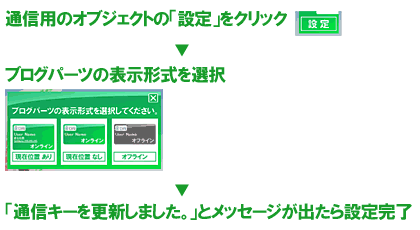
Q.ログインしているけど、ブログは「オフライン」表示にしておきたいんだけど・・・。
A.通信用のオブジェクトの「設定」をクリックすると、ブログパーツの表示形式を変更することができます。「オフライン」をクリックしてください。ログイン状態に関係なくブログパーツは「オフライン」表示になります。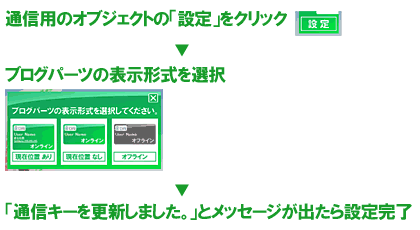
Q.ログインしているのに「オフライン」として表示されてしまうんだけど・・・。
A.以下の5つの可能性が考えられます。
- 通信用のオブジェクトの「設定」で「オフライン」が選択してはいませんか? 「設定」を変更してください。
- 通信用のオブジェクトをアバターに装着していますか? ログイン状態の表示は、通信用のオブジェクトを装着している間のみ表示されます。ログインしていても、通信用のオブジェクトを装着していない場合は「オフライン」になります。
- SIMがスクリプト禁止の場合、通信用のオブジェクトが動作せず、「オフライン」になることがあります。スクリプト動作可能な別のSIMに移動してください。
- 24時間以上、続けてSecond Lifeにログインしていた場合に「オフライン」になることがあります。一旦、ログアウトするか、通信用のオブジェクトを取り外して再装着してください。
- まれに通信用のオブジェクトの問題として、SIMの負荷などによって、アバターの名前がうまく取得できなかったり、アバターのログイン状態が取得できないときがあるようです。一旦、通信用のオブジェクトを取り外し、しばらく待ってから装着するか、別のSIMに移動してから再度装着してみてください。あるいは、しばらく時間をおいてから、ブログパーツが設置されたページを再表示してみてください。
Q.「そのアバターの利用手続きが完了されていません。(多くの場合、ブログパーツのタグ生成時に入力したアバター名が間違っているか、またはSecond Life内で通信用のオブジェクトを一度も装着していないかです」って表示されるんだけど・・・。
A.ブログパーツのタグ生成時に入力したアバターの名前が間違っていたり、またはSecond Life内で通信用のオブジェクトを1回もアバターに装着していないとこのメッセージが出ます。もう一度、ブログパーツのタグを生成しなおしてブログに貼りなおしてください。その後、あらためてSecond Life内で通信用のオブジェクトをアバターに装着してみてください。
Q.通信用のオブジェクトを装着しても、Second Lifeの画面右上にアイコンが表示されないんだけど・・・。
A.ミニマップやインベントリなど別のウインドウの下に隠れていませんか? または、右手や他の身体の部位に装着されてしまっていませんか? 通信用オブジェクトは、初期状態では、HUDの右上に装着されるように設定されています。
Q.「ブログパーツのソースコードが不正です」って表示されるんだけど・・・。
A.生成したブログパーツのタグが、正しくコピー&ペーストされていない可能性があります。もう一度、ブログパーツのタグを生成しなおしてブログに貼りなおしてください。その後、あらためてSecond Life内で通信用のオブジェクトをアバターに装着してみてください。
Q.「通信失敗」って表示されるんだけど・・・。
A.インターネットの回線状況によって、ブログとSecond Lifeの間で、うまく通信ができないときがあるようです。しばらく時間をおいてから、ブログパーツが設置されたページを再表示してみてください。
Q.「通信に失敗しました。サーバがエラーを返しました。オブジェクトを一旦取り外し、しばらく時間をおいてから、また装着してみてください。」って出るんだけど・・・。
A.アバターの名前がうまく取得できなかったときなど、このメッセージが出ます。SIMの負荷などによって、うまくアバターの名前が取得できないときがあるようです。一旦、通信用のオブジェクトを取り外し、しばらく待ってから装着するか、別のSIMに移動してから再度装着してみてください。
Q.「通信に失敗しました。回線状況が悪いようです。オブジェクトを一旦取り外し、しばらく時間をおいてから、また装着してみてください。」って出るんだけど・・・。
A.通信の中継をするサーバに接続できなかったときなど、このメッセージが出ます。インターネットの回線状況によって、うまく通信ができないときがあるようです。一旦、通信用のオブジェクトを取り外し、しばらく待ってから装着するか、別のSIMに移動してから再度装着してみてください。
Q.アバターの身体に装着すると、SIMを移動するたびにアバターが光ってうっとおしいんだけど・・・。
A.通信用のオブジェクトをアバターのHUD以外の部位に装着していませんか? アバターのHUDに装着するとこの現象は起こりません。アバターの身体の部位に装着しても動作には問題ありませんが、SIMからSIMへ移動したときなど、通信の調整をする関係でアバターが光ってしまいます(Second Lifeの仕様のようです)。通信用のオブジェクトはHUDに装着することを推奨します。
Q.このブログパーツはどういう原理で動作しているの? 私の現在位置がSecond Life以外のサーバに蓄積されているのか、気になるんだけど・・・。
A.ブログパーツは、ブログが表示される都度、Second Lifeにあなたのアバターの現在位置を問い合わせるように作成されています。あなたのログイン状態や現在位置の情報はどこにも蓄積されていません。ただし、問い合わせの通信にはアバターの名前が必要のため、アバターの名前は通信の中継をするサーバに保管されています。
通信のため、アバターごとに通信キーというものも保管していますが、これはログインするたびに自動的に値が変更されるものです。同様に、ログイン状態と現在位置を表示する/しないの設定も保管しています。
Q.突然、ブログパーツのデザインが変わったんだけど・・・。
A.Second Life用ブログパーツ「今、ログインしてるの?」は、運営者の判断によりデザインをはじめとした仕様が変更されることがありますので、ご了解ください。仕様の変更は必要に応じてSecond Life内でグループ「Kyo User Group」にて通知されます。利用者の方は、ぜひ「Kyo User Group」に参加していただくようお願いいたします。参加費は無料です。
Q.利用料金は「無料」なの?
A.ご安心ください。Second Life用ブログパーツ「今、ログインしてるの?」のご利用は無料です。個人運営で趣味の範囲での運営のため、課金はしておりません。その代わり、ブログパーツの下部に広告欄を設置させていただいておりますことをご了承ください。
Q.ブログパーツの広告欄を外したいんだけど・・・。
A.広告欄のないバージョンは用意しておりません。申し訳ございません。
Q.同じページにブログパーツを複数設置すると表示が遅いんだけど・・・。
A.ブログパーツを表示するまでには、若干の時間がかかります。アバターのログイン状態を確認する時間が必要なためです。とくにログアウトしているアバターへの状態の確認には時間がかかります(Second Lifeの仕様です・・・)。
同じページへ複数設置する場合は、この点をご了解ください。
Q.iGoogleに登録すると「ブログパーツはブログからのみ表示可能です。iGoogleからの表示はできません。」って表示されるんだけど・・・。
A.iGoogleでは動作いたしません。申し訳ございません。はてなダイアリーでご利用の場合、iGoogleへの登録ボタンが表示されますが、これははてなダイアリーの仕様のためです。
Q.Second Life用ブログパーツ「今、ログインしてるの?」を、自分のブログやサイト、メールマガジンで紹介したいんだけど・・・。
A.ぜひお願いします! Second Life用ブログパーツ「今、ログインしてるの?」を、あなたのブログやサイト、メールマガジンなどでご紹介いただくのに当方へのご連絡は不要です。リンクも自由です。ぜひ、どんどんご紹介ください。また、ご興味いただけそうな方がいれば、どんどん教えてあげてください。
リンクのURLは以下のURLをお使いください。
http://storywriter.jp/secondlife/slosi/
Q.ブログパーツの通信用のオブジェクトを、Second Life内で知人にコピーしたいんだけど・・・。
A.ぜひお願いします! また、通信用のオブジェクトだけでは意味を成さないため、ぜひブログパーツのタグ生成からお知り会いの方がブログに設置するところまで手伝ってあげてください。
Q.Second Life用ブログパーツ「今、ログインしてるの?」の通信用のオブジェクトを、Second Life内の自分の土地で配布したいんだけど・・・。
A.ぜひお願いします! また、その旨をIMなどでご一報お願いいたします。今後のバージョンアップなどで、配布いただいている通信用のオブジェクトに修正が入ったとき、ご連絡を差し上げるためです。
運営者
Second Life用ブログパーツ「今、ログインしてるの?」は、羽山 祥樹(SL名 Kyo Au)個人によって運営されています。
羽山 祥樹のブログ 「WebClip ウェブのニュースとSecond Life(セカンドライフ)」
ご利用規約
Second Life用ブログパーツ「今、ログインしてるの?」(以下、本サービス)をご利用にあたって、以下の規約に同意したものとみなします。
- 本サービスのご利用ならびにご利用条件の解釈及び適用は、日本国法に準拠します。
- 本サービスは予告なく仕様を変更したり、サービスを停止することがあります。
- 本サービスのご利用により生じたトラブル・損害などに対する責任は負いかねます。
Copyright 2008-2015 Yoshiki HAYAMA. All Rights Reserved.